Down under
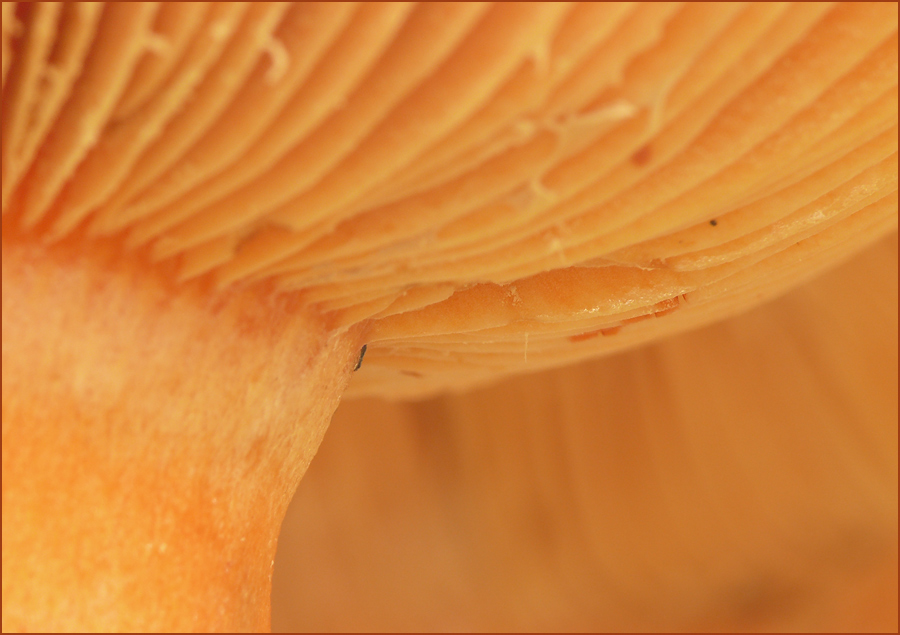
| Eingestellt: | 2008-10-30 |
|---|---|
| PT © | |
| Heute erlaube ich mir mal wieder, euch etwas herauszufordern. Ihr merkt ja schon, dass ich’s zur Zeit gerade mit den Pilzen habe – deswegen brauche ich das Bild wohl nicht näher zu erklären. Zwischendurch experimentiere ich auch immer mal wieder ein bisschen, und so habe ich hier absichtlich nur auf einen Punkt fokussiert – deswegen ist halt das Meiste in der Unschärfe, und ich weiß wirklich nicht, ob das nun brauchbar ist oder nicht. Dieser Ausschnitt hat sich so auf meinen Klappmonitor geschlichen, als ich mal erkunden wollte, wie so die Unterseite eines Pilzes ausschaut, und dann hat mich plötzlich diese Biegung zusammen mit den feinen Linien der Lamellen in ihren Bann gezogen. Das kleine schwarze „Was-auch-immer“ saß da einfach so … und ich hab’s gelassen, obwohl es mir lieber gewesen wäre, wenn es nicht genau an eben dieser Biegung „gesessen“ hätte, weil es natürlich schon den Blick auf sich zieht. Aber – wie kann man hier immer so schön lesen – „So ist eben die Natur“ … Ich hab keine Ahnung, um welchen Pilz es sich handelt - es waren zwei, die fast ineinander verwachsen waren, ziemlich groß - aber um das geht es ja hier auch nicht, eher um Linien und Farbe. Ich fand es schön, dass gleich im HG der andere Pilz stand, und dass so in dem Bild wirklich nur diese Orange-Töne sind – jemand anderem mag das langweilig erscheinen. Ich bin ganz offen für eure Meinungsäußerungen – ob nun positiv oder negativ. Ich hab Toph schon mal ein anderes Bild aus dieser Serie geschickt … er hielt es mal wieder nicht so für den Forumsknüller … und meistens hat er ja Recht … LG, |
|
| Technik: | FZ50 & Sigma Achromat 3,2 sec; f 10,0; ISO 100; 420 mm |
| Natur: | Naturdokument ? |
| Größe | 245.4 kB 900 x 635 Pixel. |
| Ansichten: | 4 durch Benutzer196 durch Gäste439 im alten Zähler |
| Schlagwörter: | pilz |
| Rubrik Pflanzen und Pilze: | |
| Serie Pilze: | |
diese Pilzvariante samt Titel gefällt mir sehr gut. Die soften Farben und der für meinen Geschmack bestens gesetzte Schärfepunkt runden deine Aufnahme ab - fein.
Viele Grüße
Oli
Liebe Grüße,
Pascale
das freut mich aber, dass mein "Sonnen-Regen-Schirm" dich auch anspricht und dass du die Farbkombination sogar "recht künstlerisch" findest. Ich habe schon Lust, manchmal zu probieren, ob nicht auch andere Bilder als rein dokumentarische mit meiner Ausrüstung raus kommen können ... aber da stehe ich noch gaaaaaaaaaaaaanz am Anfang.
Saludos zurück!
Pascale
rüberkommt bei dem Bild...eine wohlige, warme Geborgenheit in zartem Gelb-Orange Ambiente.
Auch finde ich die Farbkomposition recht künstlerisch...Glückwunsch, Pascale zu einem
ganz besonderen Bild!
Saludos,
Marion
Liebe Grüsse, Toph
... Bearbeitung, die mir fehlerfrei erscheint
Das ist von deiner Tastatur eine ganz besondere Musik in meinen Ohren!!!
Übrigens (weil dich ja so was vielleicht interessiert): Das kleine schwarze Dingsbums hatte ich bei der Schärfung heraus genommen, nachdem ich bei der ersten Bearbeitung aus Schaden klug geworden war. Beim Rest habe ich ein (oder vielleicht auch zweimal) die Konturen nachgeschärft und beim letzten Mal mit "unscharf maskieren" (0,3/40)
Meinem EBV-Meister sei ein Trullala, Trullala, Trullala ...!
Vielen Dank auch für deine Ermutigung zum Experimentieren (ebenso wie für die vorausgegangene Kritik, aus der ich ebenso gelernt habe!)
LG,
Pascale
ich finde Dein Bild vom Motiv her und technisch gesehen toll! Das kleine schwarze Dingsbums ist ein Blickfang in dem ansonsten farb-monochromen Bild - genau so wie Du es Dir gedacht hattest. Und jetzt stell Dir doch nur mal vor, das Dingsbums wäre eine Fliege oder Ameise... was für ein tolles Highlight das wäre! Nun weißt Du also auch schon, wie Du so eine Aufnahme dann realisieren könntest - Übung macht den Meister
Den Bildschnitt hätte ich wahrscheinlich minimal mehr nach rechts gelegt, sodass der Blickfang "Dingsbums" noch deutlicher aus der Mitte genommen wird - auf die hier sichtbare Bildgröße bezogen vielleicht links 1 cm weniger, dafür rechts 1 cm mehr, je nachdem, wie es rechts in natura weitergeht...
Die dezente Struktur im Hintergrund (Unschärfegrad) empfinde ich als passend.
Liebe Grüße
Martina
dein pädagogisches Talent ist wirklich bemerkenswert: wie du da die positiven Ansätze meines Bildes heraus streichst und sogar dem schwarzen Dingsbums noch etwas abgewinnen kannst, indem du mich ermutigst, das "Zukunftsträchtige" (demnächst mal Fliege oder Ameise ) darin zu sehen: daraus spricht die geborene Pädagogin.
Dass niemand anders als du selber mit deinen soften und gefühlvollen Bilder für solche Experimente in meinem Hinterkopf die Patin warst, versteht sich ja wohl eh von selber ...
Aber da muss ich wohl noch viiiiiiiiiiel üben, bis ich dann das "tolle Highlight" auch so erwische, dass ich UND andere das erkennen können!
Herzlich,
Pascale
Pascale, auch ich übe ständig!!!!
Und was meinst Du, wie viele solcher (ähnlich gelagerter) Aufnahmen ich habe, die ich einfach als "Übung" betrachte!
Liebe Grüße
Martina
PS: Ich bin aber keine Lehrerin von Beruf - obwohl ich Kurse abhalte
Die Perspektive ist einfach gigantisch!
Ja, man fühlt sich wirklich wie ein Wichtel, sogar wie ein ganz kleiner, der zum "Regen"dach aufschaut.
Immer wieder faszinierend, wenn man sich mal so die kleinen "technischen" Details in den Bauformen der Natur anschaut, die dann auch in z.B. Architektur umgesetzt werden.
(Das "Down under" passt schön, weil es aussieht, als würde das "ameisenähnliche Wesen" kopfunter am Stiel stehen und der große Erdenball - ähm, HUT ist obendrüber. In "Down under" hat man auch öfter mal den Eindruck, dass alles soo riesig ist, und die 28mm Weitwinkel (auf analog) einfach zu wenig sind.)
Viele Grüße
Barbara
P.S.: Der Titel weckte Erinnerungen, ich mußte einfach die australische Begrüßung loswerden
Es freut mich wirklich, dass du diesem Bild etwas abgewinnen kannst. Die Perspektive war es ja auch, die mich reizte, und deshalb habe ich es gewagt, dieses Bild einzustellen, obwohl ich mir ja von Anfang an SEHR unsicher war, weil ich schon selbst spürte, dass irgend was fehlt.
Schön, dass ich mit diesem Bild - ganz offensichtlich positive - Erinnerungen in dir wecken konnte - ich war leider noch nicht in Australien, kann mir aber von Bildern her schon vorstellen, dass man dort ganz anderen Dimensionen begegnet als in unserem westlichen Europa, das so eng besiedelt ist.
Also auch dir zurück: g'day mate!
Pascale
Erst mal euch allen ein gaaaaanz großes Lob, dass ihr nicht nur einfach gedacht habt "Ach, stinke-langweilig!", sondern euch auch noch Zeit für einen Kommentar genommen habt. Das weiß ich bei diesem Bild ganz besonders zu schätzen.
@ Tonio: ich fühle mich bei der Betrachtung wie ein Wichtel im Wald.
Das ist ja echt nett, wie du das schreibst!
Dass dir die Farbe nicht so gefällt, beweist nur um einmal mehr, dass Farben eben Geschmacksache sind: nicht jedermann mag Hokkaido!
@ Michael:
Einen zweifarbigen Pilz habe ich eigentlich dafür gar nicht gesucht - die Einfarbigkeit gefiel mir schon.
Ich hab zwar noch ein oder zwei weitere Aufnahmen, glaube aber nicht, dass sie das Problem wirklich lösen: ich glaube, wir alle vermissen schlussendlich den "Kick" ... mich eingeschlossen ... ich habe mich halt nur gefragt, ob ein Bild immer den "Kick" braucht ... und die Frage kann ich selbst auch noch nicht beantworten. Wahrscheinlich sucht man schon einfach danach: das Auge will sich an irgend was erst mal fest halten können - und das reicht hier wohl nicht aus ... ich vermute mal, so ähnlich sehen das auch Charly und Norbert ...
@ Charly
Oder, Charly, liege ich da ganz daneben?
Dennoch - du bist wenigstens experimentierfreudig und wagst dich an neue Motive heran - im Gegensatz zu mir! Find ich toll!
Ja, Lust zum Experimentieren habe ich eigentlich schon immer wieder, und ich finde es einfach toll von euch, dass ihr mir den Schneid nicht gleich abkauft.
@ Norbert
Tut mir Leid, Norbert, aber so ganz habe ich dich wohl nicht verstanden.
Ich hatte die Schärfe auf die kleine Fläche etwas über und rechts von der kleinen "Ameise" gelegt. Sehe ich es richtig, wenn du meinst, sie hätte stattdessen lieber etwas weiter oben sein sollen? Wenn es um die Schärfe geht, kann es natürlich schlichtweg auch sein, dass ich das Bild (wieder mal!) nicht richtig bearbeitet habe ... CHARLY!!!!!!!!!!!!!!!!!
Jedenfalls nochmals ganz herzlichen Dank, dass ihr euch überhaupt so geduldig mit meinem Bild auseinandergesetzt habt!
LG,
Pascale
die Idee gefällt mir. Ich glaube da könnte man (frau) bestimmt noch mehr machen.
Was genau? - weiß ich auch nicht genau. Ein Schwenk nach unten rechts oder, oder .... Schön wäre sicher auch ein zweifarbiger Pilz.
Vielleicht hast Du ja noch weitere Aufnahmen?
Gruß
Michael
LG Tonio








